sublime text的多光标编辑功能通过多种方式提升代码编辑效率。1. 使用ctrl+鼠标左键或command+鼠标左键可手动添加多个光标;2. shift+鼠标右键拖动实现垂直方向多行选择;3. ctrl+d或command+d逐个选中相同单词;4. alt+f3或option+f3一键选中所有匹配项;5. ctrl+k, ctrl+d或command+k, command+d跳过当前匹配项;6. 配合正则表达式进行复杂模式选择。以变量名替换为例,多光标方法通过选中并一键替换所有匹配项,避免误操作且更灵活。进阶技巧包括使用列编辑模式进行表格数据处理。遇到错误可使用撤销功能恢复,同时建议备份代码、逐步选择以避免错误。处理大文件时,可通过分批处理、减少光标数量、关闭插件等方式优化性能。掌握这些技巧能显著提升代码编辑效率。
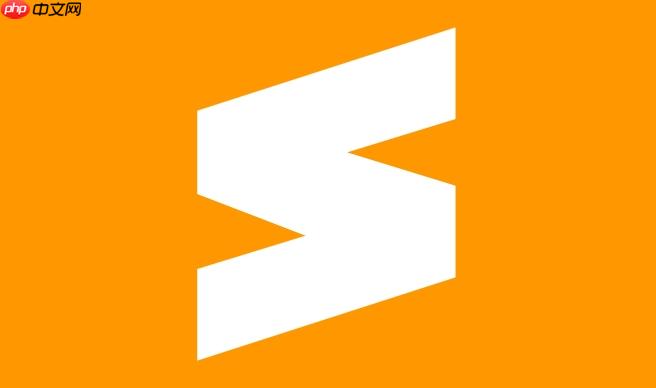
Sublime Text的多光标编辑功能,简直是代码修改的利器!它允许你同时在多个位置进行编辑,告别重复劳动,大幅提升效率。
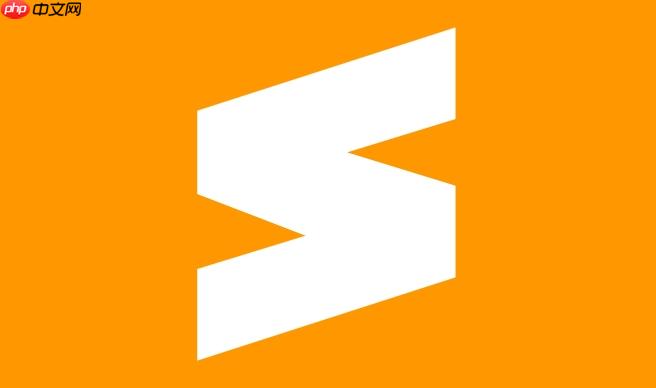
掌握Sublime的多光标编辑技巧,能让你在面对批量修改代码时,如同拥有了魔法棒,瞬间完成看似繁琐的任务。
Sublime多光标编辑的几种常用方式
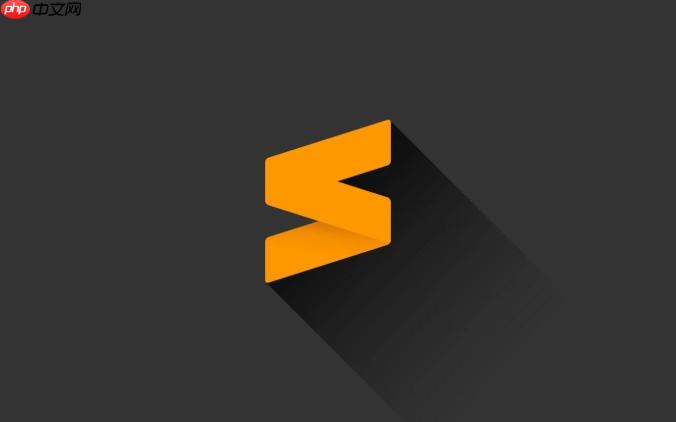
Ctrl+鼠标左键 (Windows/Linux) 或 Command+鼠标左键 (macOS): 这是最常用的方式,点击你想要添加光标的位置,就可以创建多个光标。
Shift+鼠标右键拖动: 垂直方向选择多行文本,可以快速在每行末尾添加光标。这个技巧在处理列表、数组等结构化数据时特别有用。
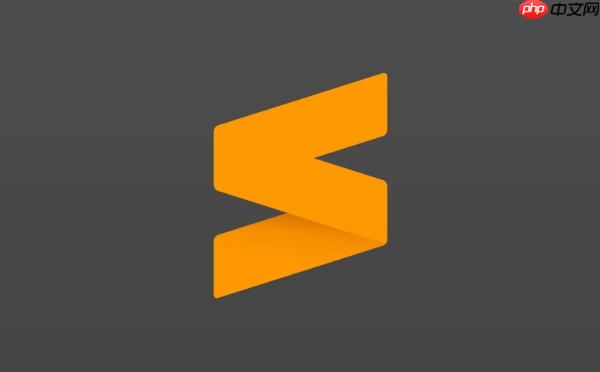
Ctrl+D (Windows/Linux) 或 Command+D (macOS): 选中一个单词或字符串,然后按下这个快捷键,Sublime会自动选中下一个相同的单词或字符串,并添加光标。连续按下,可以选中所有匹配项。
Alt+F3 (Windows/Linux) 或 Option+F3 (macOS): 选中一个单词或字符串,按下这个快捷键,Sublime会选中所有匹配项并添加光标。一步到位,非常高效!
Ctrl+K, Ctrl+D (Windows/Linux) 或 Command+K, Command+D (macOS): 跳过当前选中的匹配项,选择下一个。这在需要精确控制选择范围时很有用。
使用正则表达式进行选择: 配合Sublime的查找替换功能,可以使用正则表达式选中符合特定模式的文本,然后添加光标。这对于处理复杂情况非常强大。
如何利用多光标高效批量修改代码?
举个例子,假设你需要将一个变量名 oldVariableName 在整个文件中替换为 newVariableName。
常规方法: 使用 Sublime 的查找替换功能 (Ctrl+H 或 Command+Option+F),输入查找内容和替换内容,然后点击 "Replace All"。虽然也能完成任务,但不够灵活,容易误伤。
多光标方法:
oldVariableName。Alt+F3 (或 Option+F3),选中所有 oldVariableName。newVariableName,所有选中的变量名都会被同时替换。多光标的优势在于,你可以更精确地控制替换范围,避免误操作。例如,你只想替换特定上下文中的变量名,可以使用 Ctrl+D (或 Command+D) 逐步选择,跳过不需要替换的项。
多光标编辑进阶技巧:列编辑模式
Sublime还提供列编辑模式,允许你按列选择文本,并在每一行添加光标。
Shift+鼠标右键拖动 (垂直方向选择多行文本)。列编辑模式在处理表格数据、代码对齐等场景下非常有用。例如,你需要在一个配置文件中,将所有行的某个字段的值都修改为相同的值,可以使用列编辑模式快速完成。
多光标编辑遇到bug怎么办?
有时候,在使用多光标编辑时,可能会不小心选择了错误的文本,导致修改出错。这时,不要慌张,Sublime提供了撤销功能 (Ctrl+Z 或 Command+Z),可以逐步撤销之前的操作,直到恢复到正确的状态。
另外,建议在进行大规模修改之前,先备份代码,以防万一。
如何避免多光标编辑的常见错误?
Ctrl+D (或 Command+D) 逐步选择,避免误操作。多光标编辑是否会影响Sublime性能?
在处理非常大的文件时,使用多光标编辑可能会稍微影响 Sublime 的性能。但是,通常情况下,这种影响是可以忽略不计的。
如果确实遇到了性能问题,可以尝试以下方法:
总的来说,Sublime 的多光标编辑功能是提高代码编辑效率的强大工具。掌握这些技巧,可以让你在面对批量修改代码时,更加得心应手。
以上就是Sublime多光标编辑技巧 Sublime高效批量修改代码方法的详细内容,更多请关注php中文网其它相关文章!

每个人都需要一台速度更快、更稳定的 PC。随着时间的推移,垃圾文件、旧注册表数据和不必要的后台进程会占用资源并降低性能。幸运的是,许多工具可以让 Windows 保持平稳运行。

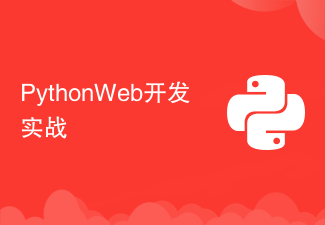


Copyright 2014-2025 https://www.php.cn/ All Rights Reserved | php.cn | 湘ICP备2023035733号